要存储未经任何压缩的原始音频文件,在此任务中使用 WAV 格式不会出错。 扩展名为 .wav 的音频文件通常很大。 由于尺寸的原因,用户很难将它们存储在他们的移动设备上,甚至通过电子邮件发送它们。 今天的文章将教你有效的方法 压缩WAV文件 以这种格式存储多个文件并将音频文件轻松附加到电子邮件中。 保持你的脸阅读本文以更好地了解它。
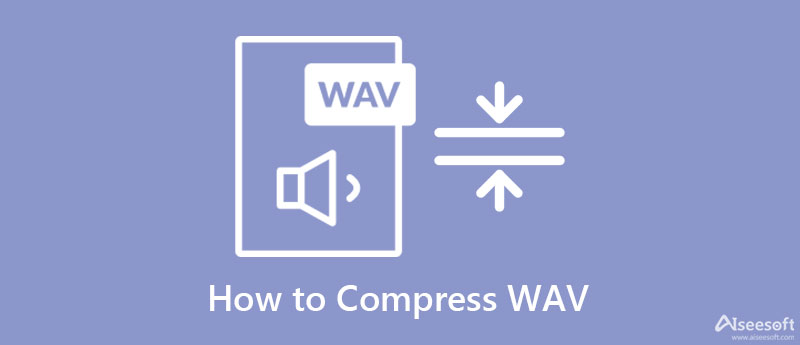
Aiseesoft视频转换大师 是在不影响 WAV 文件质量的情况下减小 WAV 文件大小的最佳选择。 该软件可以在 Windows 和 Mac 系统上流畅地处理压缩音频文件。 与其他压缩器不同,此工具专用于压缩 WAV 格式和 1000 多种视频和音频格式,以便您可以将它们附加到电子邮件并节省设备空间。 总体而言,该软件是轻松缩小 WAV 文件大小的最佳选择。
除了压缩之外,该软件还可以在桌面上进行您需要的高级和基本音频编辑。 例如修剪、扩展音量、向视频添加音频等等。 是不是很感人? 到目前为止,它是我们最推荐您使用的软件。 要在不损失质量的情况下压缩 WAV 文件,您可以复制下面提供的步骤以使用此压缩器。
100% 安全。无广告。
100% 安全。无广告。
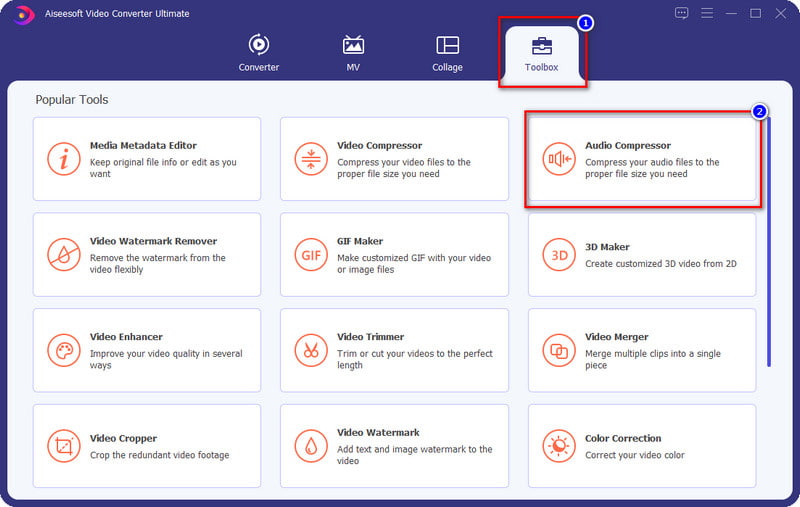
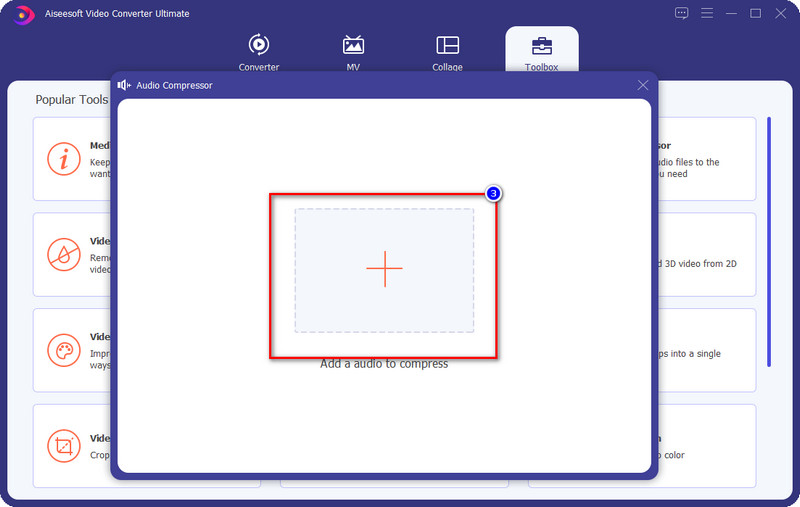
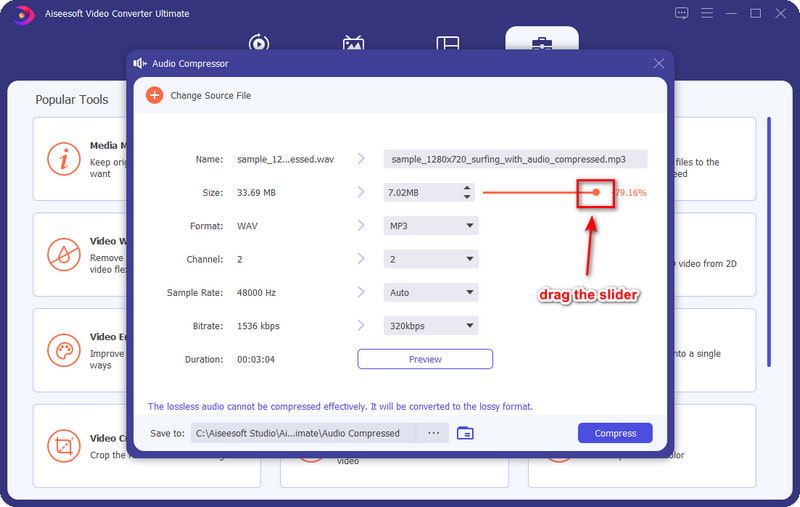
可选:如果要更改 WAV 格式,请单击 下拉 格式下的按钮,然后选择要导出的格式。
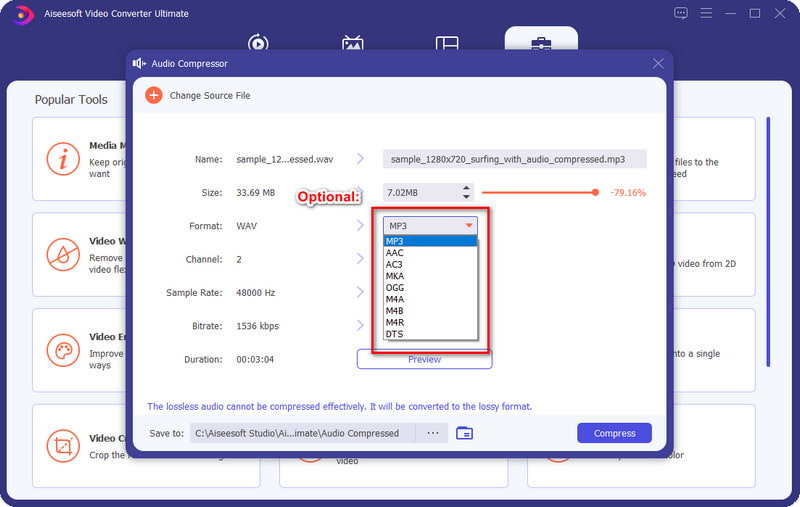
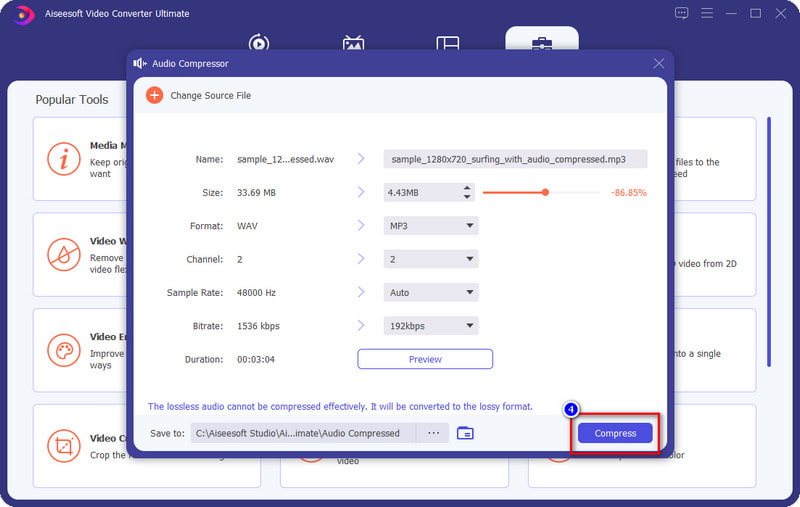
大胆 成为任何音频问题的一站式解决方案,甚至压缩它。 该软件可在 Windows 和 Mac 系统上免费下载。 此外,它还支持 音频压缩 任何人都可以在不到一分钟的时间内轻松掌握。 虽然该软件是免费使用的,但我们在使用该软件时发现了一些关于压缩的挫折。 其中之一是更改您上传的 WAV 文件的比特率以使文件更小。 WAV 文件具有很高的比特率,因此,它们的大小增加但质量很高。 减小它后,文件大小会减小,但也会降低质量。 因此,如果您想知道如何在 Audacity 中压缩 WAV 文件,您可以按照以下步骤操作。
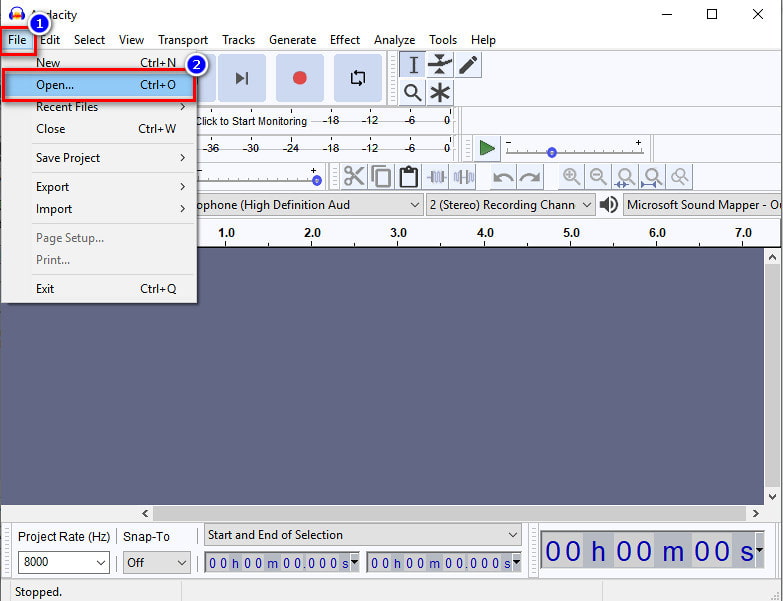
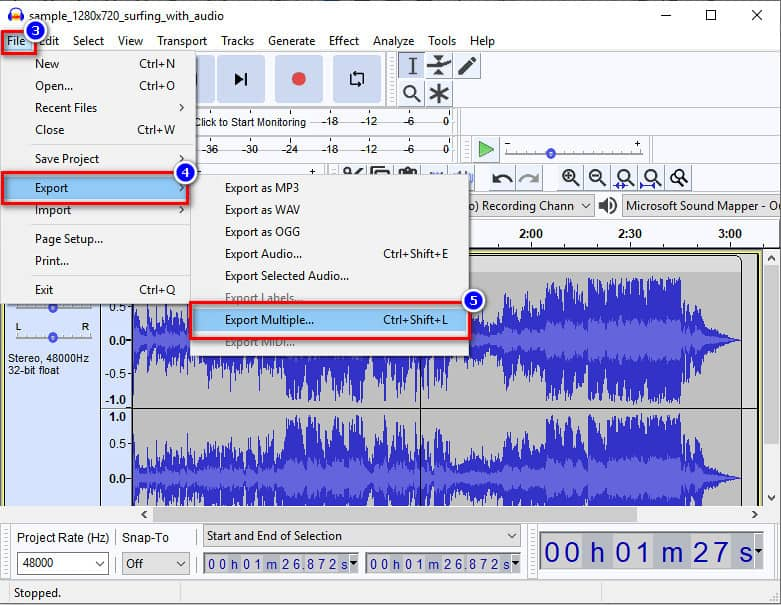
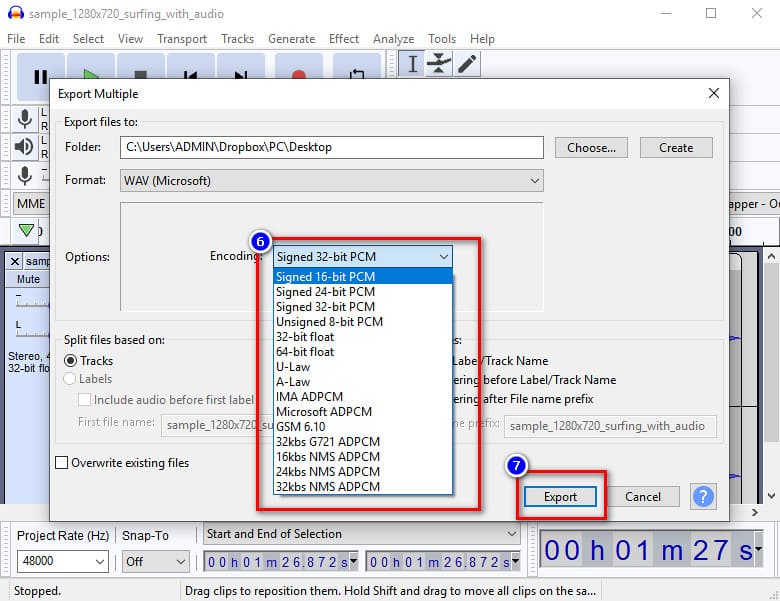
Media.io 允许您免费在线压缩 WAV 文件,而无需下载其他资源或安装程序来使用它。 如果您想压缩您拥有的音频文件,选择此软件不会出错,因为它只是网络上最好的压缩器之一。 但是,某些限制可能会阻止您压缩 WAV 文件。 其中之一是文件大小; 一旦达到最大文件大小容量,就不能在此处上传要压缩的 WAV 文件。 但是,您可以支付此网络工具的其他计划来享受该工具,几乎没有任何限制。 因此,要了解此工具的工作原理,请继续阅读下文。
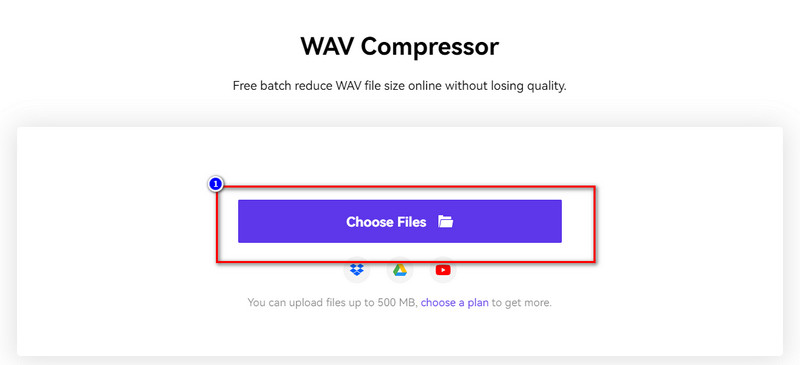
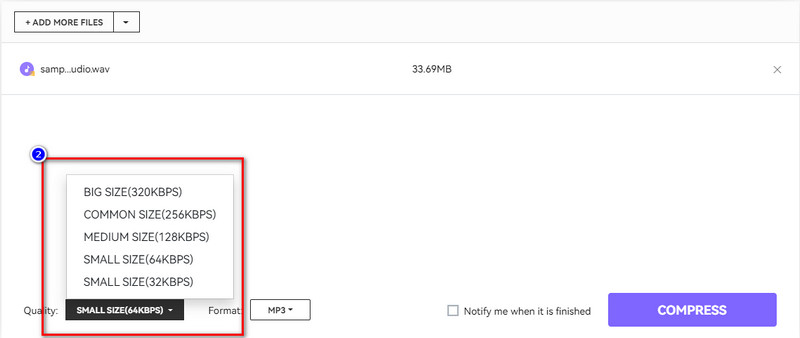
不要选择最低质量,尤其是当您的 WAV 文件具有高比特率时; 导出的音频有可能会变差或质量下降。
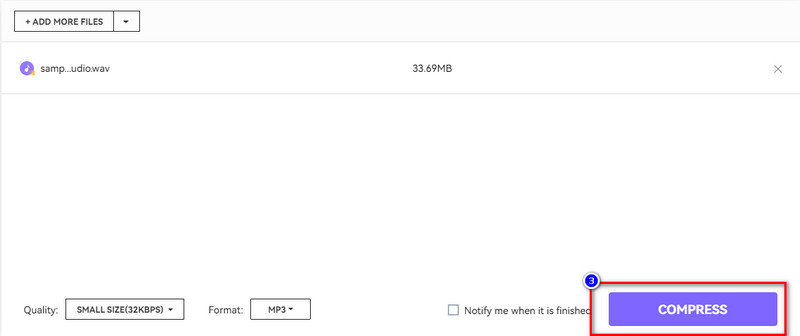
要减小 WAV 的文件大小,您可以选择其他 在线 auido 压缩工具 我们将在本文中介绍: YouCompress. 这个在线工具有一个简单的界面,所以学习如何使 WAV 文件更小不会花费很多时间。 与上面的在线转换器相同,该软件可以免费使用,但如果您将要使用它,它不提供计划。 但是,网站上的多个广告可能会使您的用户体验变差。 因此,要了解如何使用它,您可以阅读我们在下面仅为您添加的教程。
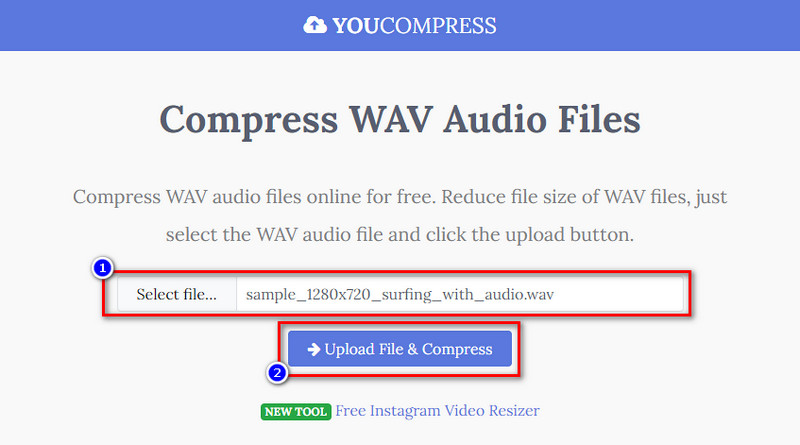
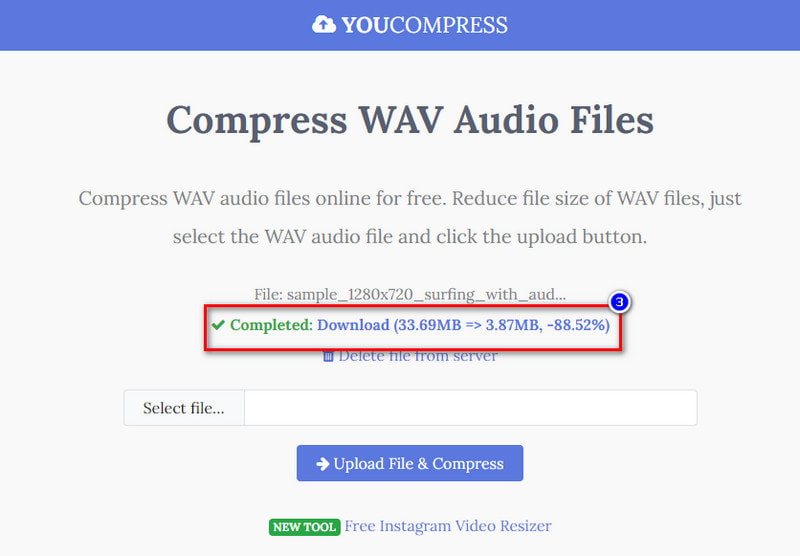
如何在 Mac 上压缩 WAV 文件?
要在 Mac 上压缩 WAV 文件,您可以使用 Aiseesoft Video Converter Ultimate,因为压缩这种格式是我们个人的选择。 它提供了压缩音频文件的速度和效率。
需要压缩的WAV文件吗?
要在设备上保存多个文件,您可以使用压缩器来缩小 WAV 文件的大小,这样您就无需删除其他文件来保存其他 WAV 文件。 但是,如果您想通过电子邮件附加 WAV 文件,您可以这样做。 但是,有时您无法在电子邮件中附加 WAV 文件,因为文件大小 WAV 文件很大,因此压缩它是最好的解决方案。 但是如何为电子邮件压缩 WAV 文件呢? 您可以阅读我们添加的信息以帮助您轻松压缩文件。
哪个文件大小更小,WAV 还是 MP4?
MP4 具有较小的文件大小,因为它使用编码器使文件大小更小。 尽管如此,在质量上,WAV 文件的质量比 MP4 更好。
结论
要压缩 WAV,您可以使用我们上面介绍的不同方式。 但是,如果您希望在压缩文件后获得最佳输出,那么您必须使用 Aiseesoft视频转换大师, 为什么? 您可以下载它以了解是什么使该软件成为压缩 WAV 文件的终极解决方案。

Video Converter Ultimate 是一款出色的视频转换器、编辑器和增强器,可以转换、增强和编辑 1000 种格式等的视频和音乐。
100% 安全。无广告。
100% 安全。无广告。